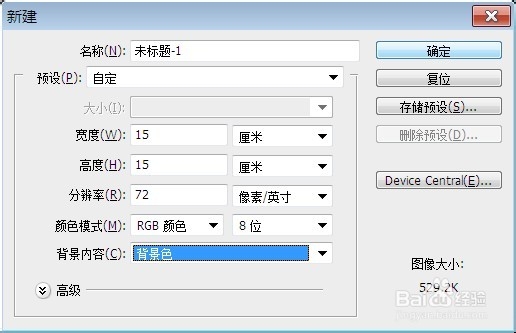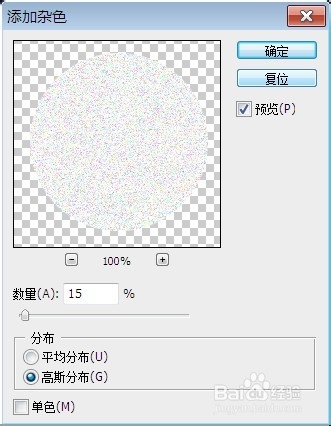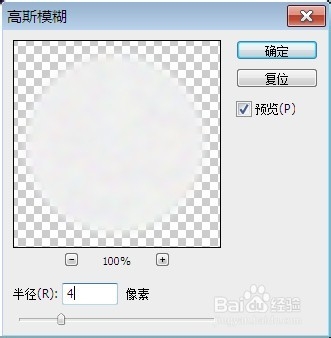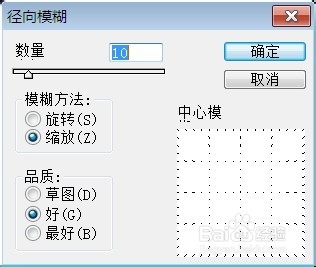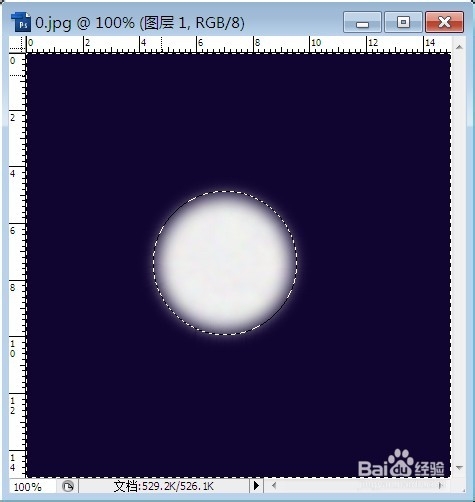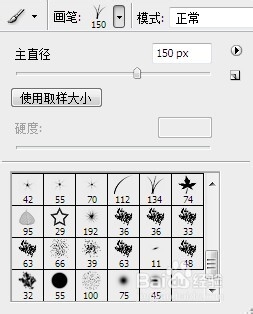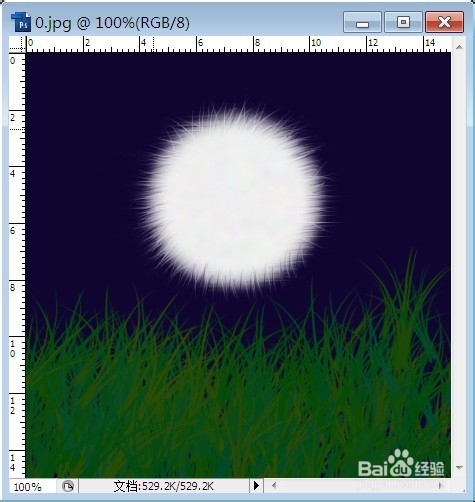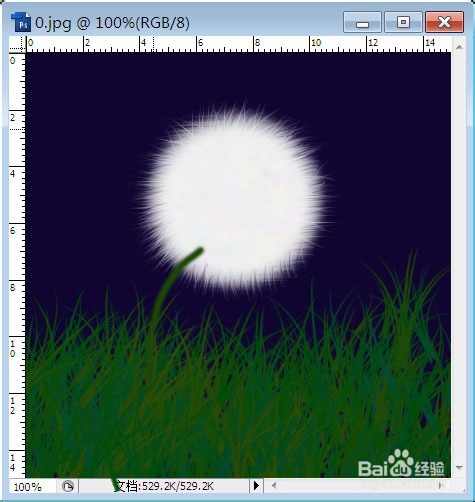PS怎么制作雪白蒲公英效果
1、新建文件,填充背景为深蓝色。
2、用椭圆选框工具 绘制一个白色的圆,绘制圆的大小取决于 你的图像大小。
3、选择 滤镜 - 杂色 - 添加杂色,数量:15%,分布:“高斯分布”。
4、选择 滤镜 - 模糊 - 高斯模糊,半径:“ 4像素”。
5、选择 滤镜 - 模糊 - 径向模糊,方法:“缩放”,品质:“好”。
6、选择“椭圆选框工具”画出一个小圆形框,然后选择“反向”,按Delete删除,在属性栏把羽化值为5像素。
7、复制图层1,然后使用涂抹工具,模式为正常,强度设置为80%,直径设置为1像素,在边缘涂抹出毛葛激握颟发的样子,使得涂抹后的毛发显更加柔软。
8、使用画笔工具绘制 草坪,参数值如图所示。
9、用 画笔工具或钢笔工具等来绘制蒲公英的根。
声明:本网站引用、摘录或转载内容仅供网站访问者交流或参考,不代表本站立场,如存在版权或非法内容,请联系站长删除,联系邮箱:site.kefu@qq.com。
阅读量:34
阅读量:57
阅读量:70
阅读量:79
阅读量:70